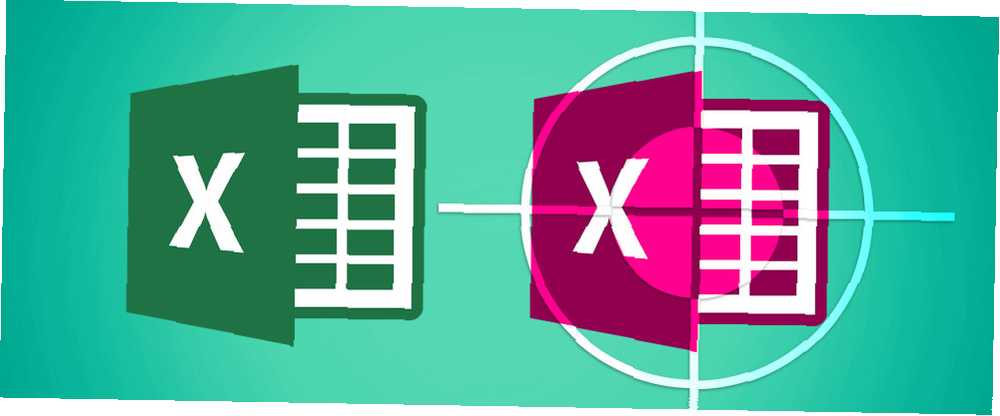
Owen Little
0
2893
730
Una hoja de cálculo es una excelente manera de almacenar gran cantidad de información en un área densa, pero, la mayoría de las veces, estos documentos se volverán inmanejables y difíciles de manejar cuando estén en uso durante un largo período de tiempo..
Si su hoja de cálculo está rastreando el presupuesto de su familia 7 Hojas de Excel útiles para mejorar instantáneamente el presupuesto de su familia 7 Hojas de Excel útiles para mejorar instantáneamente el presupuesto de su familia No siempre es fácil establecer un presupuesto familiar, pero estas siete plantillas le darán la estructura que necesita Para empezar. o las personas que se suscriben a su boletín Aprenda algo nuevo con 10 boletines informativos por correo electrónico de valor Aprenda algo nuevo con 10 boletines informativos por correo electrónico de valor Usted se sorprenderá de la calidad de los boletines informativos de hoy. Están haciendo un regreso. Suscríbase a estos diez fantásticos boletines y descubra por qué. , más allá de cierto punto, le será imposible escanear manualmente con algún grado de precisión. Esto puede ser un problema real si necesita verificar si hay duplicados.
Afortunadamente, puede delegar el trabajo duro a su computadora. Al usar el formato condicional o la función COUNTIF, puede encontrar duplicados en columnas o duplicados en filas de una hoja de cálculo en muy poco tiempo. He aquí cómo hacerlo..
Encontrar duplicados usando formato condicional
El formato condicional es la forma más rápida y fácil de encontrar duplicados en una sola hoja. Usaremos esta técnica para clasificar esta base de datos de direcciones de correo electrónico. Este tutorial de la base de datos de Access lo ayudará a comenzar Este tutorial de la base de datos de Access lo ayudará a comenzar ¿Conociendo Microsoft Access? Esta guía pondrá en funcionamiento su base de datos en muy poco tiempo. Una vez que comprenda los fundamentos, estará bien encaminado hacia el dominio de Access. , eliminando cualquier duplicado que haya surgido gracias a que los usuarios envían la misma información más de una vez y registran la misma dirección con más de un nombre.
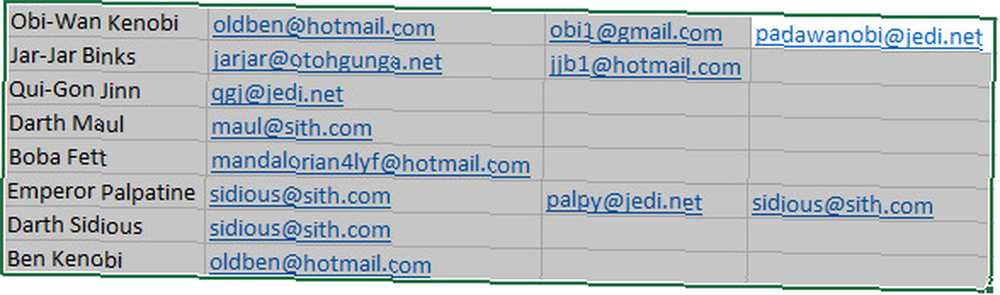
El primer paso es seleccionar todos los datos que queremos buscar duplicados. Luego, dirígete a la Estilos sección de la Casa pestaña y navegue a Formato condicional > Resaltar reglas de celdas > Valores duplicados.
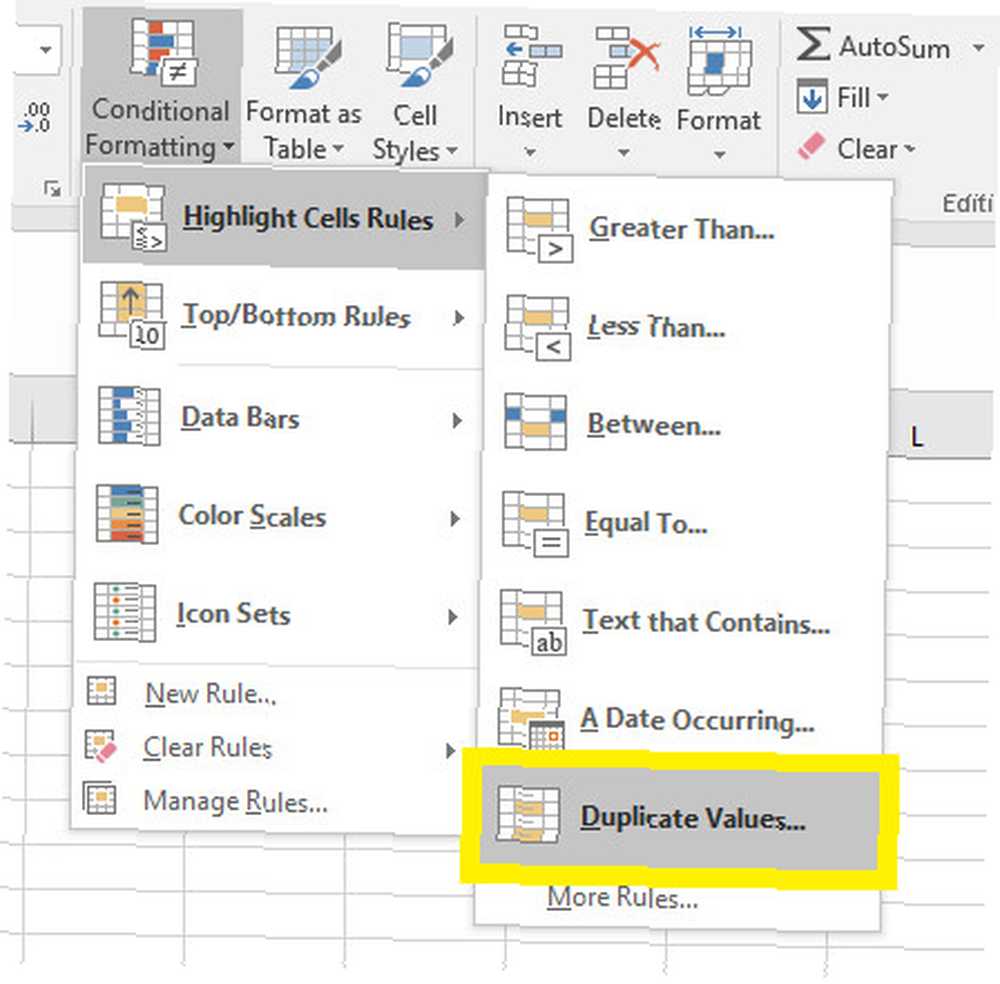
Esto abrirá una ventana que le permite personalizar la forma en que se diseñan los valores duplicados. Este es un paso opcional, por lo que si solo busca encontrar duplicados y no le importa el esquema de color, haga clic en Okay seguir adelante.
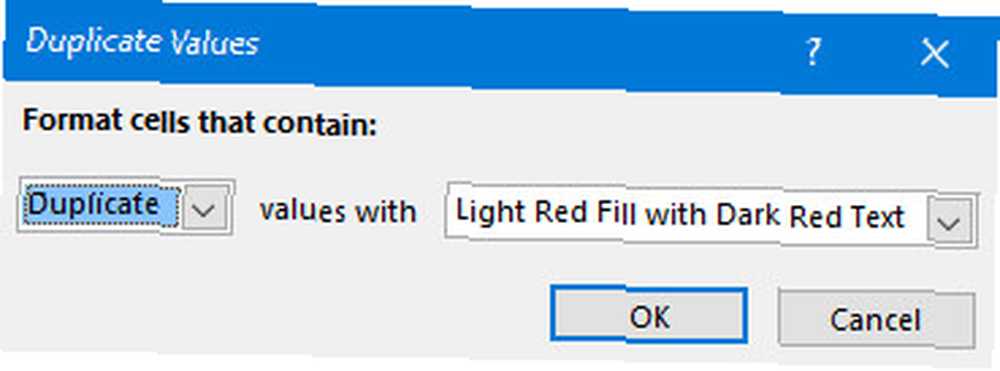
Debería encontrar que las entradas duplicadas ahora están resaltadas en rojo. Esto debería facilitarle la eliminación de celdas innecesarias, o incluso al menos comprender de un vistazo qué información es extraña.
Encontrar duplicados usando COUNTIF
A veces, es posible que desee verificar si hay duplicados en más de una hoja, y eso requiere una combinación de formato condicional y la fórmula COUNTIF. Esta técnica también funcionará con versiones anteriores de Excel y su equivalente en Mac. Las mejores aplicaciones de Mac de 2015 (y nuestras actualizaciones favoritas) Las mejores aplicaciones de Mac de 2015 (y nuestras actualizaciones favoritas) Aplicaciones de calendario brillantes, aplicaciones de Twitter ricas en funciones, un Una experiencia completamente nueva de Office, y una manera descarada de averiguar el clima, fueron solo algunas de las mejores aplicaciones de OS X lanzadas o actualizadas este año. Números.
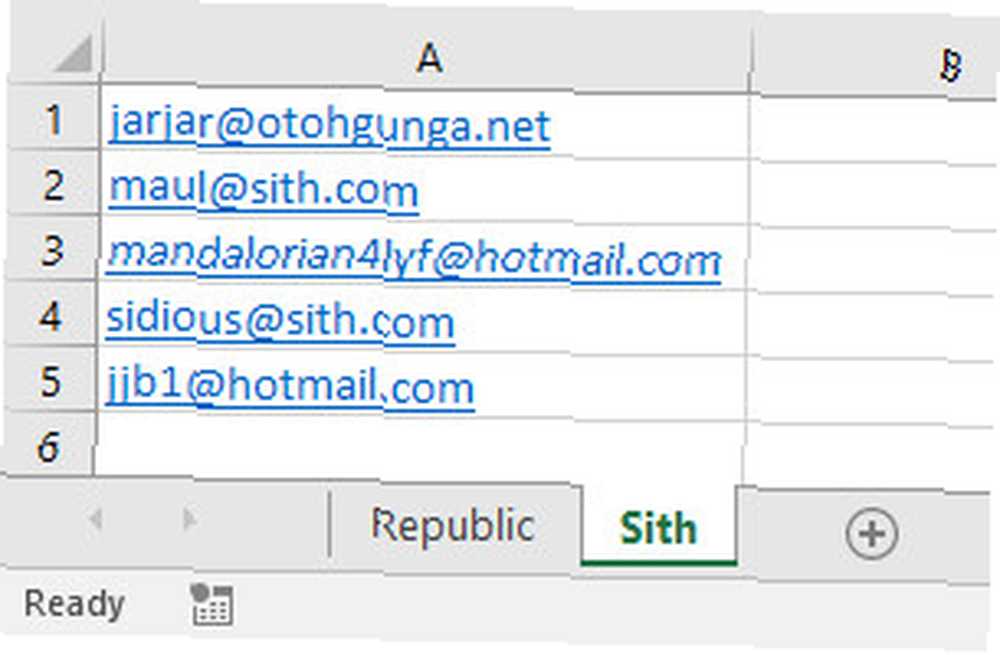
Esta vez, nuestra base de datos de direcciones de correo electrónico se divide en dos hojas diferentes en el mismo documento. Primero, necesitamos configurar una función ¿Necesita aprender Excel? ¡10 expertos te enseñarán gratis! ¿Necesita aprender Excel? ¡10 expertos te enseñarán gratis! Aprender a usar las funciones más avanzadas de Excel puede ser difícil. Para hacerlo un poco más fácil, hemos localizado a los mejores gurús de Excel que pueden ayudarlo a dominar Microsoft Excel. que puede encontrar duplicados en la columna al lado de nuestro primer conjunto de datos.
Vamos a usar COUNTIF, que usa la sintaxis COUNTIF (rango, criterios). Para mi ejemplo, la función leerá:
= COUNTIF (Sith! $ A: $ A, A1)
Hay un par de detalles importantes para desempaquetar aquí, para que pueda reutilizar esta función para sus propias necesidades. Primero, está la referencia a una hoja diferente: ¡el mío dice Sith! debido al tema, ¡pero es posible que necesite usar Sheet2! o cualquier nombre que le hayas dado a esa hoja en particular.
En segundo lugar, está el criterio, que a diferencia del rango no usa una referencia absoluta. Esto se debe a que queremos que el rango de celdas que se verifica permanezca igual cada vez, pero queremos que cada función individual busque una dirección de correo electrónico individual Cómo incluir en la lista blanca las direcciones de correo electrónico en Outlook Cómo incluir las direcciones de correo electrónico en la lista blanca en Outlook Si está usando Outlook y están hartos de que ciertos correos electrónicos se marquen automáticamente como basura, entonces la lista blanca es la respuesta. Aquí le mostramos cómo configurarlo con facilidad! .
Una vez que esa función esté en su lugar, use la esquina inferior derecha de la celda para llenar tantas filas como sea necesario.
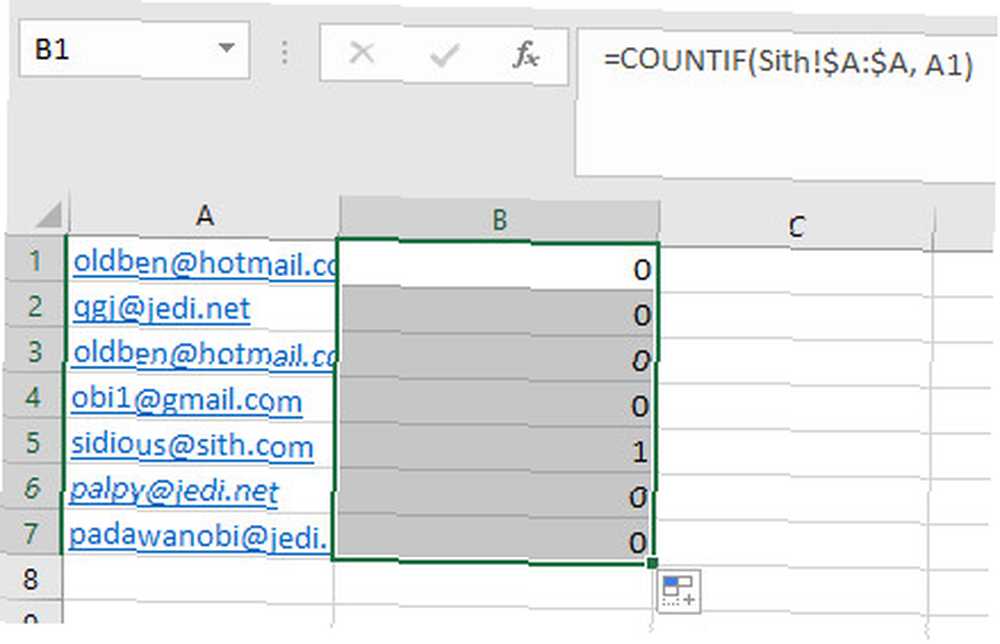
Como puede ver en la celda B5, la función contará cualquier duplicado que encuentre en la otra hoja. Podemos hacer que esta información sea un poco más fácil de digerir mediante la aplicación de otro formato condicional a la columna.
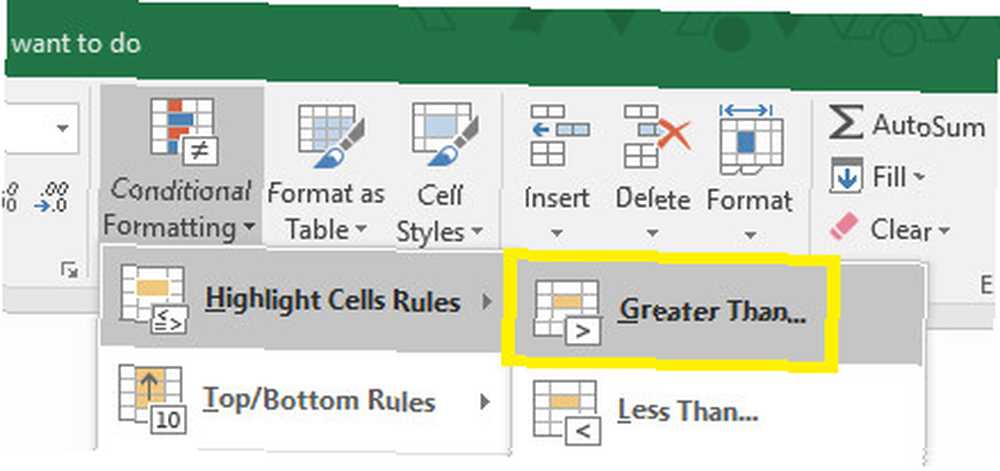
Resalte la columna completa haciendo clic en su encabezado, luego diríjase a la pestaña Inicio y navegue hasta Formato condicional > Resaltar reglas de celdas > Mas grande que.
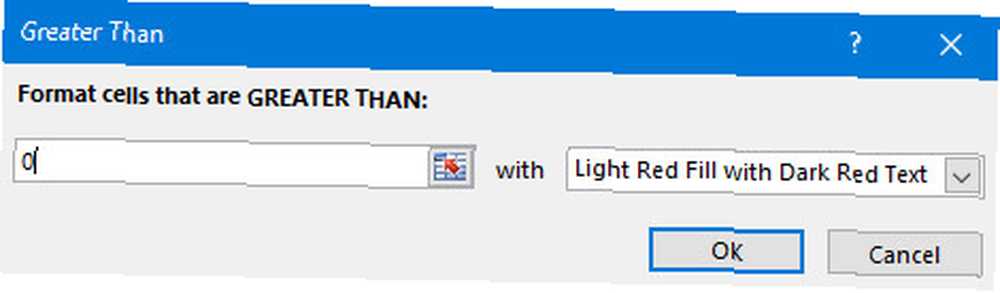
Entrar 0 0 en la ventana emergente y realice las ediciones de estilo que necesite con el menú desplegable. prensa Okay y deberías ver algo como los resultados a continuación.
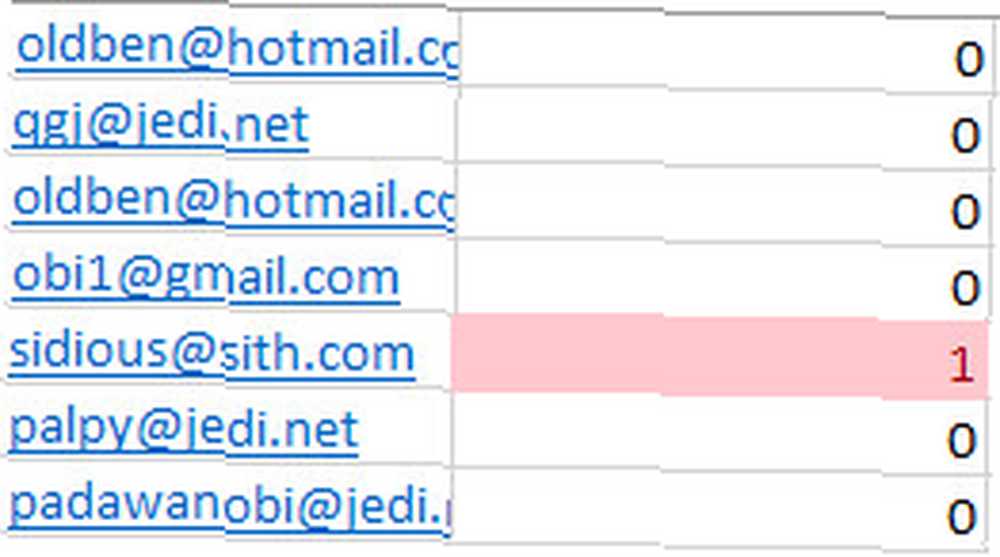
El número de duplicados presentes en la otra hoja se contará y se resaltará para su conveniencia. Podemos combinar eso con la primera técnica en este artículo para dar una imagen completa de todos los duplicados en el documento.
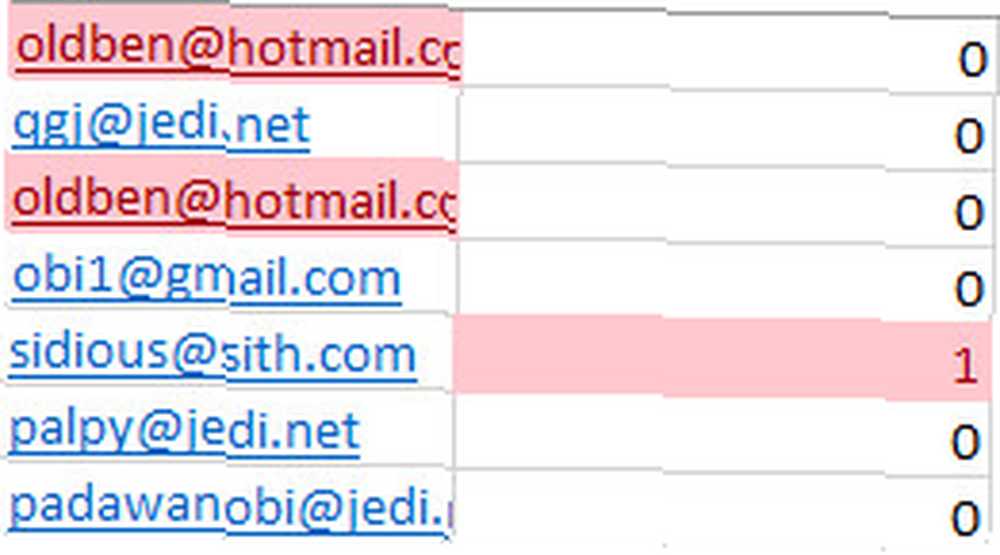
Con esa información a su alcance, eliminar cualquier duplicado de su documento debería ser muy fácil.
Yendo más lejos con VBA
Las técnicas en este artículo le permitirán verificar si hay duplicados en su hoja de cálculo, pero este tipo de tarea es aún más fácil de realizar una vez que sea un maestro de VBA Cómo puede hacer su propia aplicación simple con VBA Cómo puede hacer su propia simple Aplicación con VBA Para aquellos de ustedes que realmente les encantaría poder escribir su propia aplicación, pero que nunca antes han escrito una sola línea de código, los guiaré para hacer su ... .
VBA es una rama del lenguaje de programación Visual Basic de Microsoft que se usa en toda la suite de Office y más allá, pero es particularmente potente cuando se usa junto con Excel. VBA permite a los usuarios crear macros que automatizan tareas y, de lo contrario, hacen más con Excel.
Como se explicó anteriormente, ciertamente es posible encontrar duplicados en Excel sin aprender VBA. Sin embargo, si necesita realizar este tipo de tarea de forma regular, puede ser algo sobre lo que valga la pena aprender. Es un lenguaje accesible que puede usarse con gran efecto como parte de la suite de Microsoft Office, así que échale un vistazo si estás buscando expandir tu conocimiento..
Y recuerde, encontrar duplicados es solo un escenario donde el formato condicional es útil. También puede usarlo para resaltar otros tipos de datos en una hoja de cálculo. Aprenda a usar el formato condicional en Excel Formato automático de datos en hojas de cálculo de Excel con formato condicional Formato automático de datos en hojas de cálculo de Excel con formato condicional La función de formato condicional de Excel le permite formatear celdas individuales en una hoja de cálculo de Excel en función de su valor. Le mostramos cómo usar esto para varias tareas cotidianas. y resaltado condicional en Numbers en Mac Cómo usar el formato condicional en Numbers en Mac Cómo usar el formato condicional en Numbers en Mac El formato condicional hace que sus hojas de cálculo se destaquen. Aquí se explica cómo usar el formato condicional en Numbers en Mac. .











